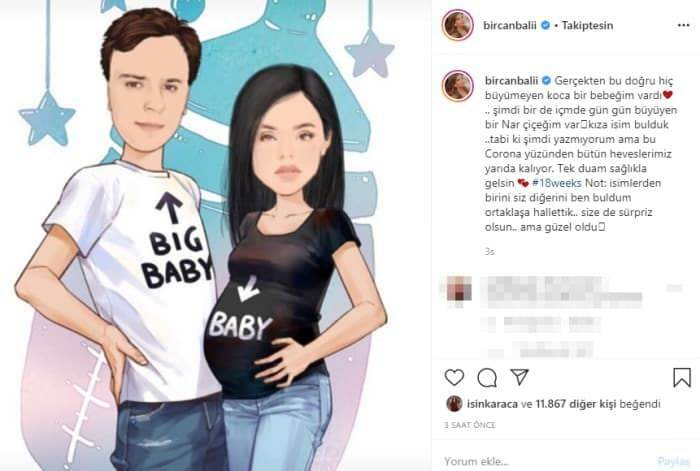Jak skonfigurować przypomnienia Google Keep dla dat, godzin i lokalizacji
Wydajność Google Google Keep / / January 25, 2021
Ostatnia aktualizacja

Jeśli ty używaj Google Keep jako preferowanego narzędzia do robienia notatek, a następnie dodawanie przypomnień zapobiega zapominaniu ważnych rzeczy.
Możesz trzymać się domyślnych ustawień tworzenia nowych przypomnień lub konfigurować własne w locie. Dodatkowo, jeśli używasz Google Keep na swoim urządzeniu mobilnym, przypomnienia oparte na Twojej lokalizacji są idealne.
Tutaj pokażemy, jak tworzyć przypomnienia oparte na czasie i lokalizacji, a także jak zmienić domyślne ustawienia przypomnień. Jako bonus podamy instrukcje korzystania z Google Keep online i na urządzeniu mobilnym.
Ustaw domyślne czasy przypomnień
Jeśli zwykle potrzebujesz przypomnienia o tej samej porze dnia, ustawienia domyślne pozwalają na szybsze utworzenie przypomnienia. Możesz ustawić domyślne godziny na poranek, popołudnie i wieczór. Następnie podczas tworzenia przypomnienia pojawią się te opcje, które możesz szybko wybrać.
Ustaw domyślne online
Aby utworzyć domyślne czasy przypomnień w Witryna Google Keep, udaj się tam i zaloguj się.
- Kliknij Ustawienia (koło zębate) w prawym górnym rogu i wybierz Ustawienia z listy.
- W wyskakującym okienku przejdź do Przypomnienie domyślne.
- Wprowadź godziny rano, popołudniu i wieczorem.
- Kliknij Zapisać.
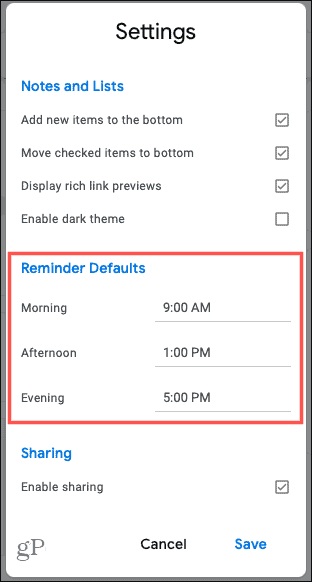
Ustaw wartości domyślne w telefonie komórkowym
Na Twoim Android lub iOS urządzeniu, otwórz aplikację Google Keep i wykonaj te czynności, aby utworzyć domyślne godziny przypomnień.
- Stuknij w Menu przycisk w lewym górnym rogu i wybierz Ustawienia.
- Zejdź do Ustawienia przypomnienia.
- Wprowadź godziny rano, popołudniu i wieczorem.
- Stuknij w X aby zapisać i wyjść z ustawień.

Wystarczy wprowadzić zmianę w jednym miejscu, a zostanie ona zsynchronizowana z innymi urządzeniami, jeśli korzystasz z tego samego konta Google. Jeśli na przykład zmienisz domyślny poranny czas przypomnienia na iPhonie, zobaczysz zmianę w witrynie Google Keep.
Utwórz przypomnienie czasowe
Możesz utworzyć przypomnienie na określony czas lub konkretną datę i godzinę, zarówno w trybie online, jak i na urządzeniu mobilnym.
Utwórz przypomnienie online
Najedź kursorem na istniejącą notatkę i kliknij Przypomnij mi (dzwonek). Jeśli tworzysz nową notatkę, zobaczysz tę ikonę w lewym dolnym rogu.
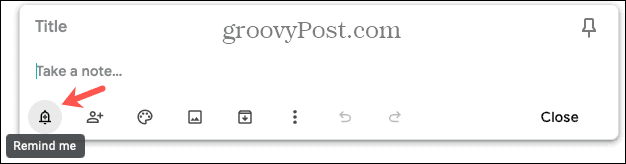
Wybierz szybka opcja na razie od góry. W zależności od pory dnia, w której konfigurujesz przypomnienie, dostępne opcje będą się zmieniać. Na przykład możesz zobaczyć opcję jutro, która ma domyślny czas poranny.
Jeśli chcesz podać konkretną datę i godzinę, kliknij Wybierz datę i godzinę. Użyj menu, aby wybrać datę, godzinę i opcjonalnie, jeśli chcesz, aby przypomnienie było powtarzane. Możesz wybrać jeden z domyślnych czasów przypomnienia lub kliknąć opcję Niestandardowe dla innego czasu.
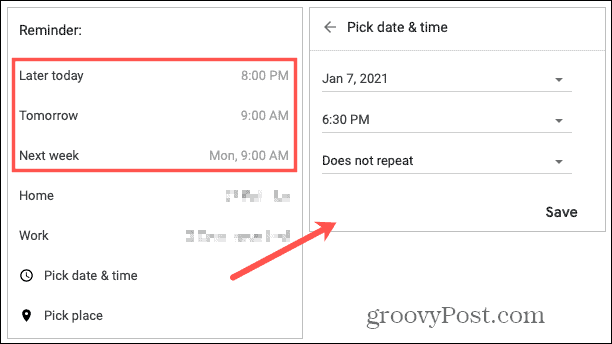
Kliknij Zapisać a przypomnienie zostanie wyświetlone w lewym dolnym rogu notatki. Aby je edytować, wystarczy kliknąć przypomnienie i wprowadzić zmiany. Aby go usunąć, kliknij X obok przypomnienia.
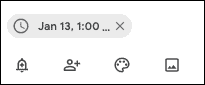
Utwórz przypomnienie na telefonie komórkowym
Niezależnie od tego, czy jest to nowa, czy istniejąca notatka, zobaczysz ikonę Przypomnienie (dzwonek) w prawym górnym rogu notatki. Dotknij go i wybierz Wybierz datę i godzinę. Podobnie jak w trybie online, wyświetlane godziny są domyślnymi czasami przypomnienia, ale możesz wybrać opcję Niestandardowe dla innego czasu. Stuknij w znacznik wyboru aby zapisać przypomnienie.
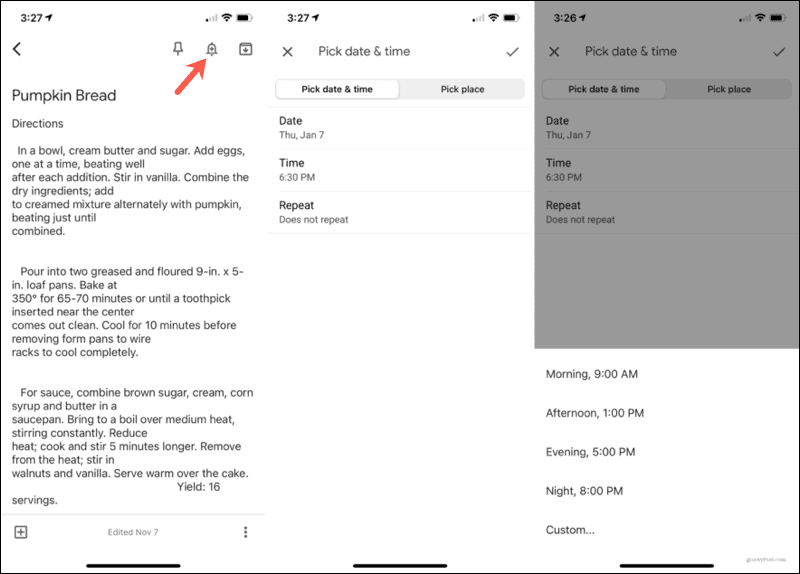
Aby edytować przypomnienie, otwórz notatkę i dotknij Przypomnienie Ikona. Wprowadź zmiany i dotknij znacznik wyboru aby go zapisać lub dotknij Usunąć u dołu, aby usunąć przypomnienie.
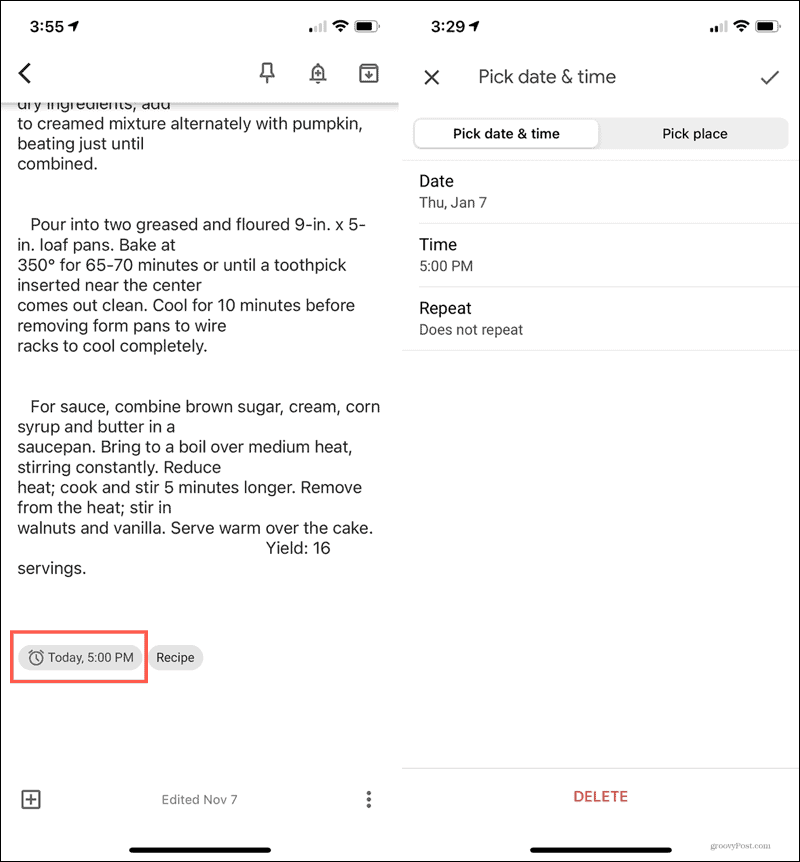
Podobnie jak w przypadku zmiany domyślnych czasów przypomnień, wszelkie ustawione przypomnienia będą synchronizowane na wszystkich urządzeniach podczas korzystania z tego samego konta Google. Dzięki temu możesz utworzyć przypomnienie w telefonie komórkowym, a następnie przeglądać, edytować lub usuwać je online.
Utwórz przypomnienie oparte na lokalizacji
Nie zapomnisz odebrać mleka, gdy wychodzisz z pracy lub wynieść śmieci po powrocie do domu, korzystając z przypomnień opartych na lokalizacji. Aby utworzyć ten typ przypomnienia, wykonaj te same czynności, co powyższe przypomnienia oparte na czasie.
Utwórz przypomnienie lokalizacji online
Wybierz istniejącą notatkę lub utwórz nową i kliknij Przypomnij mi Ikona. Wybierz szybka opcja w przypadku domu lub pracy, jeśli masz skonfigurowane te miejsca, w przeciwnym razie kliknij Wybierz miejsce.
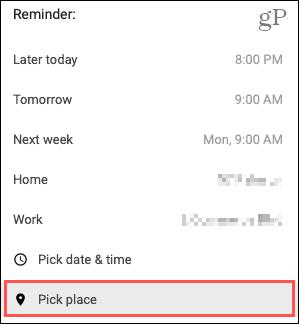
Rozpocznij wpisywanie lokalizacji w Wybierz lokalizację pudełko. Zobaczysz ekran sugestii i możesz wybrać jedną. Kliknij Zapisać a lokalizacja pojawi się w miejscu przypomnienia w Twojej notatce. Kliknij, aby go edytować lub naciśnij X aby go usunąć.
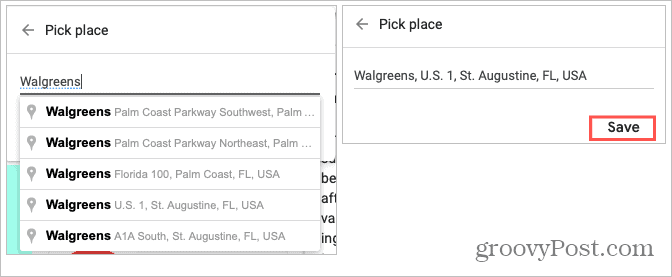
Utwórz przypomnienie lokalizacji na telefonie komórkowym
Otwórz istniejącą notatkę lub utwórz nową i dotknij Przypomnienie Ikona. Wybierz Wybierz miejsce i wprowadź lokalizację w Podaj adres pudełko. Podobnie jak w trybie online, zobaczysz sugestie wyświetlane w zależności od Twojej lokalizacji. (Uwaga: aby korzystać z tej funkcji, może być konieczne ustawienie usług lokalizacji na Zawsze). Wybierz właściwe miejsce i dotknij znacznik wyboru aby to zapisać.
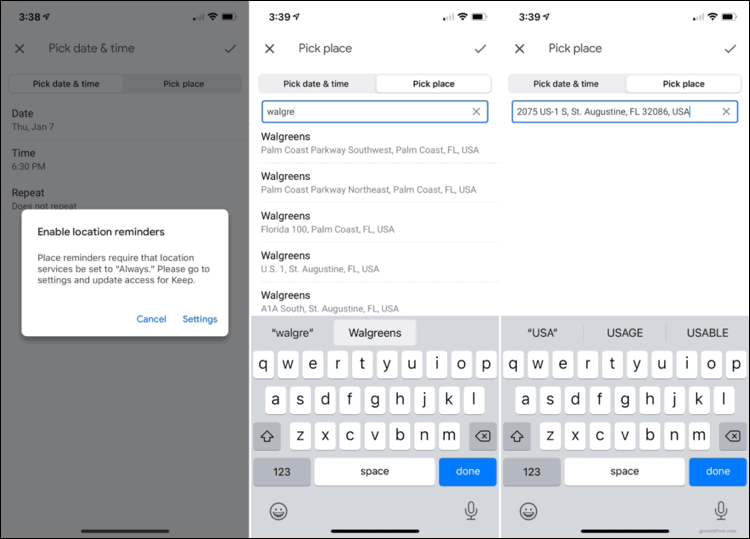
Aby edytować przypomnienie, otwórz notatkę i dotknij Przypomnienie Ikona. Wprowadź zmianę i dotknij znacznik wyboru aby go zapisać lub dotknij Usunąć u dołu, aby go usunąć.
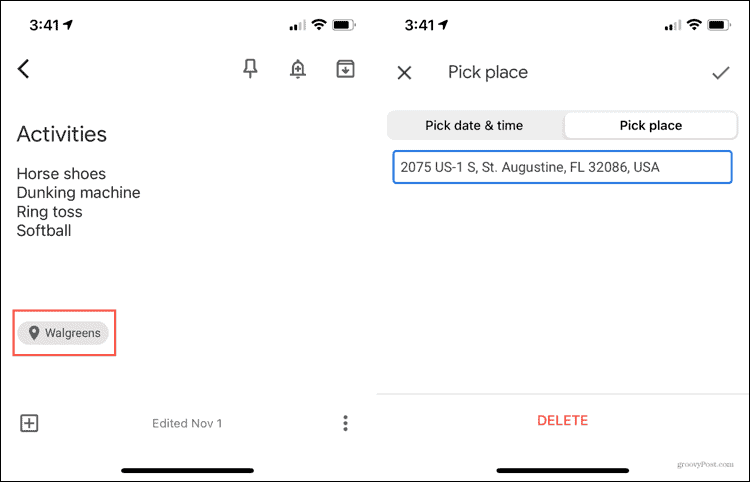
Wyświetl wszystkie przypomnienia Google Keep
Google Keep oferuje wygodną funkcję przeglądania wszystkich skonfigurowanych przypomnień. W internecie zobaczysz Przypomnienia w menu głównym po lewej stronie.
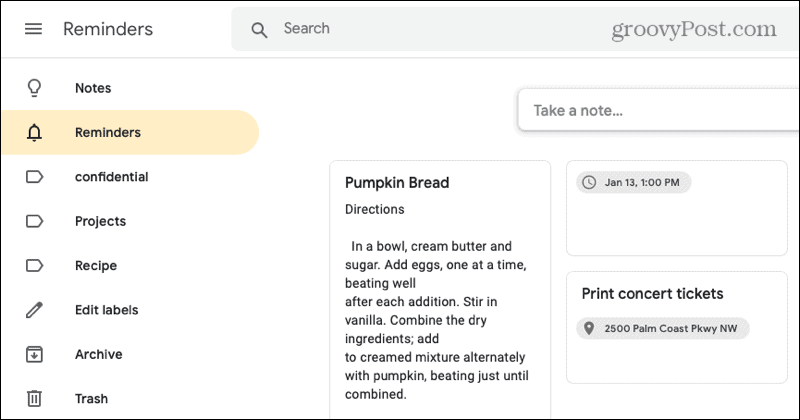
W aplikacji Google Keep stuknij ikonę Menu ikonę i wybierz Przypomnienia.
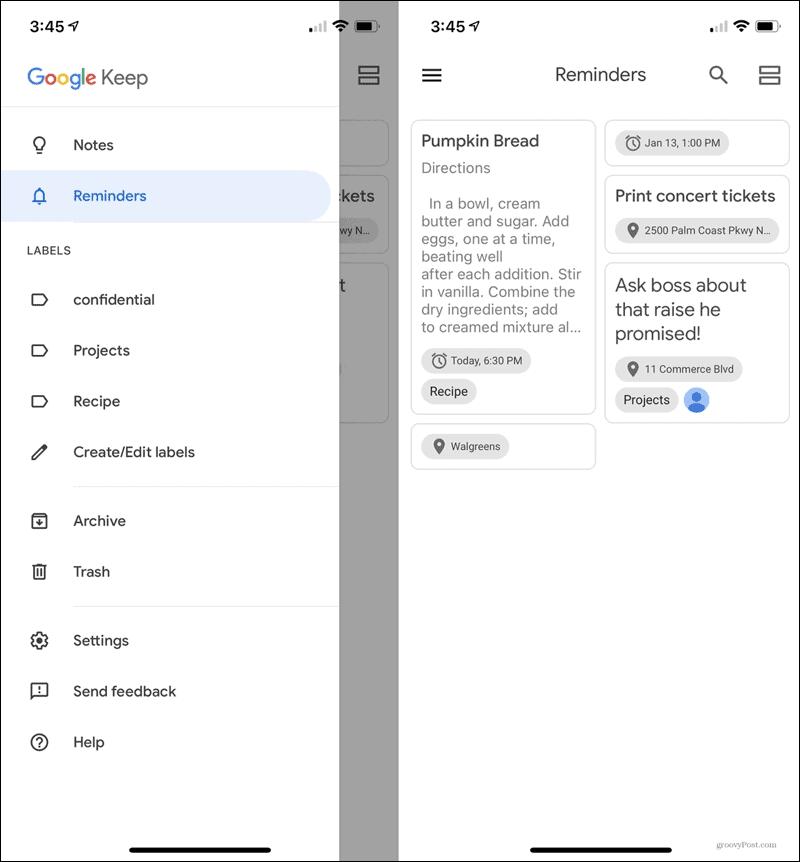
W jednym miejscu zobaczysz wszystkie notatki zawierające przypomnienia o godzinie, dacie i lokalizacji.
Nie zapomnij ustawić przypomnień Google Keep
Możliwość ustawienia przypomnienia dla aplikacji do robienia notatek, takiej jak Google Keep, sprawia, że jest to bardziej skuteczne narzędzie. Pamiętaj więc, aby ustawić przypomnienie o następnej ważnej notatce w Google Keep.
Aby dowiedzieć się więcej, zobacz nasza recenzja Google Keep na iOS lub jak utrzymuj porządek dzięki Google Keep na Androida.
Dopasowywanie cen w sklepie: jak uzyskać ceny online dzięki wygodnej obsłudze tradycyjnej
Kupowanie w sklepie nie oznacza, że musisz płacić wyższe ceny. Dzięki gwarancji dopasowania ceny możesz uzyskać rabaty online w sklepach stacjonarnych ...
Jak podarować subskrypcję Disney Plus cyfrową kartą podarunkową
Jeśli korzystasz z Disney Plus i chcesz się nim podzielić z innymi, oto jak kupić subskrypcję Disney + Gift na ...
Twój przewodnik po udostępnianiu dokumentów w Dokumentach, Arkuszach i Prezentacjach Google
Możesz łatwo współpracować z aplikacjami internetowymi Google. Oto Twój przewodnik dotyczący udostępniania w Dokumentach, Arkuszach i Prezentacjach Google z uprawnieniami ...